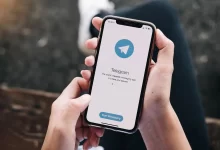在使用 Telegram 時,遇到訪問或網路連通問題是比較常見的,尤其是在一些地區,Telegram 可能會因為zf的網路封鎖或 DNS 汙染等問題無法正常連線。這裡我總結了一些常見問題和解決方法,幫助你快速恢復 Telegram 的正常使用。
一、檢查基礎網路連線
- 檢查 Wi-Fi 或移動資料
確保你的裝置已經連線到有效的 Wi-Fi 或移動資料。如果網路本身不穩定,Telegram 可能無法正常連線。 - 重啟路由器或裝置
有時重啟路由器或裝置能夠解決臨時的網路問題,尤其是當網路出現波動或擁堵時。 - 檢查 Telegram 服務狀態
Telegram 的伺服器偶爾也會出現問題,導致無法訪問。你可以透過訪問 Telegram 官方推特 或一些專門的網站檢查是否為全球性故障。
二、使用 VPN 或代理繞過地域封鎖
在一些國家或地區,Telegram 可能會被封鎖或者限制,這時使用 VPN 或 代理 是解決問題的有效方法。
使用 VPN 解除限制
- 選擇一個可信的 VPN 服務
市面上有許多優秀的 VPN 服務商,如 ExpressVPN、NordVPN、Surfshark、CyberGhost 等,選擇一個速度快、穩定的 VPN 服務。 - 連線到一個沒有封鎖 Telegram 的國家伺服器
啟動 VPN,連線到沒有 Telegram 封鎖的國家,例如美國、香港、日本等。 - 開啟 Telegram
VPN 連線成功後,重新啟動 Telegram,通常你就能恢復訪問。
使用 Telegram 代理功能
- 開啟 Telegram 設定:點選左上角的 三條橫線,然後選擇 設定。
- 進入 資料和儲存,然後選擇 代理。
- 點選 新增代理,選擇合適的代理型別(如 SOCKS5 或 MTProto)。
- SOCKS5 代理:你需要有一個代理伺服器的資訊,包括地址、埠、使用者名稱和密碼。
- MTProto 代理:這是 Telegram 官方提供的代理,適合解除訪問限制,通常可以透過代理服務商或朋友分享的連結獲得。
- 填寫代理資訊後,儲存並啟用代理,Telegram 應該可以恢復正常連線。
三、修改 DNS 設定
DNS 汙染是一些地區無法訪問 Telegram 的常見原因。透過更改 DNS 設定,可以幫助你繞過 DNS 阻止,恢復正常連線。
修改 DNS
- 開啟 Wi-Fi 或移動資料設定。
- 在當前網路下,點選 DNS 設定。
- 設定為以下公共 DNS:
- Google DNS:8.8.8.8 和 8.8.4.4
- Cloudflare DNS:1.1.1.1 和 1.0.0.1
- 儲存設定後,重新連線網路,再嘗試訪問 Telegram。
這樣可以避開由本地 DNS 汙染導致的訪問問題。
四、使用 MTProto 代理(Telegram 官方代理)
Telegram 提供了自己的專用代理協議 —— MTProto,可以幫助使用者繞過一些地區封鎖並提供更高的安全性和速度。使用 MTProto 代理比普通的 HTTP 或 SOCKS5 代理更穩定。
配置 MTProto 代理
- 開啟 Telegram 設定,選擇 資料和儲存。
- 進入 代理 設定,點選 新增代理。
- 選擇 MTProto 代理,然後輸入由代理服務商提供的代理連結。
- 點選 儲存,並開啟代理功能。
一旦設定好,Telegram 就會自動透過 MTProto 代理進行連線,繞過網路封鎖。
五、檢查防火牆和防毒軟體
有時,裝置上的 防火牆 或 防毒軟體 會阻止 Telegram 連線網路。你可以嘗試關閉防火牆或調整相關設定,允許 Telegram 通訊。
檢查防火牆設定
- 開啟 控制面板,進入 防火牆設定。
- 檢視是否有 Telegram 被阻止的條目,如果有,允許其透過。
檢查防毒軟體
部分防毒軟體會對網路流量進行嚴格檢測,導致 Telegram 連線失敗。你可以暫時關閉防毒軟體,或者在設定裡新增 Telegram 為信任應用。
六、重灌 Telegram 或清除快取
如果以上方法都無法解決問題,可以嘗試重新安裝 Telegram 或清除快取。
清除快取
- 開啟 Telegram 設定,選擇 資料和儲存。
- 找到 清除快取,點選後確認。
- 清除快取後,重啟 Telegram,看看問題是否得到解決。
重灌 Telegram
- 解除安裝當前 Telegram 客戶端。
- 從官方渠道重新下載並安裝 Telegram 客戶端。
- 登入賬戶並檢查是否恢復正常。
七、總結
解決 Telegram 網路連通問題,通常可以從以下幾方面入手:
- 檢查基礎網路連線,確保 Wi-Fi 或移動資料穩定。
- 使用 VPN 或代理,繞過地域封鎖。
- 修改 DNS 設定,避免 DNS 汙染。
- 配置 MTProto 代理,提升連線速度和穩定性。
- 檢查防火牆和防毒軟體,避免被攔截。
- 清除快取或重灌,排除軟體問題。
這些方法基本能覆蓋常見的網路問題,大多數情況下都能解決 Telegram 無法連線的問題。如果還遇到問題,可以透過 Telegram 官方渠道獲取更多幫助。